[视频]如何利用word对图片进行按形状裁剪后保存
关于丰田考斯特如何利用word对图片进行按形状裁剪后保存,期待您的经验分享,我不知道说什么才好,除了谢谢
!
 tzyzxxdjzx 2018-11-25 16:09:09 7133人看过 分享经验到微博
tzyzxxdjzx 2018-11-25 16:09:09 7133人看过 分享经验到微博更新:2024-02-28 02:39:34推荐经验
来自途牛https://www.tuniu.com/的优秀用户tzyzxxdjzx,于2018-11-25在生活百科知识平台总结分享了一篇关于“如何利用word对图片进行按形状裁剪后保存万界仙踪”的经验,非常感谢tzyzxxdjzx的辛苦付出,他总结的解决技巧方法及常用办法如下:
 [图]2/6
[图]2/6 [图]3/6
[图]3/6 [图]4/6
[图]4/6 [图]5/6
[图]5/6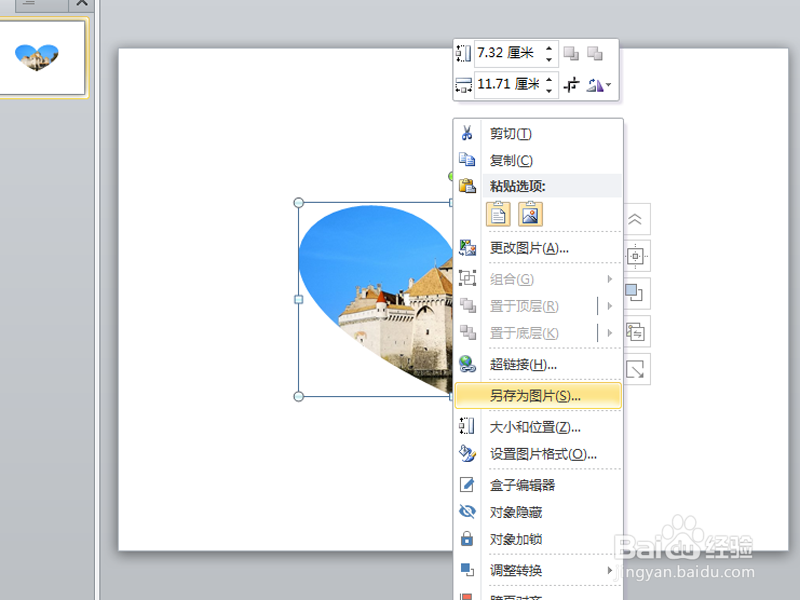 [图]6/6
[图]6/6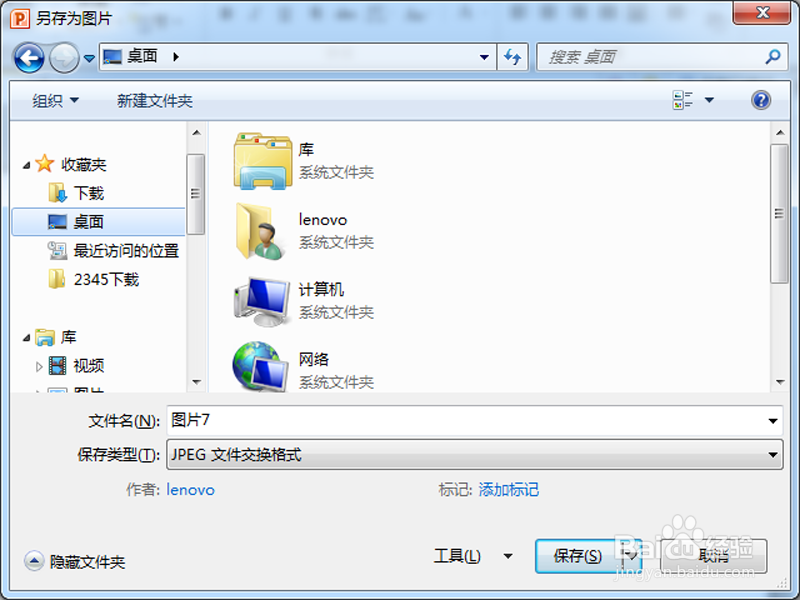 [图]
[图]
生活中有些时候需要将图片进行按形状进行裁剪,如何完成呢?现在就分享操作实现的具体过程和截图,供朋友们参考使用。
工具/原料
word2010ppt2010方法/步骤
1/6分步阅读首先启动word2010,执行插入-图片命令,插入一张需要裁剪的图片。
 [图]2/6
[图]2/6选择图片,执行格式-裁剪-裁剪为形状命令,选择心形
 [图]3/6
[图]3/6这样图片就设置成了心形形状,选择图片执行复制命令。
 [图]4/6
[图]4/6启动ppt2010,新建一文档,执行粘贴操作,将图片粘贴过来。
 [图]5/6
[图]5/6在ppt中右键单击图片,从下拉菜单中选择另存为图片命令。
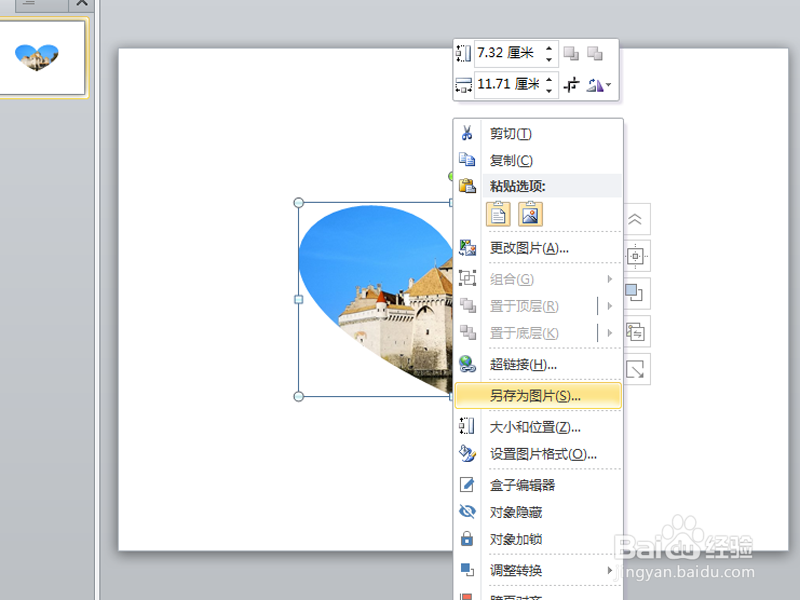 [图]6/6
[图]6/6选择合适的位置,将图片进行保存即可完成操作。
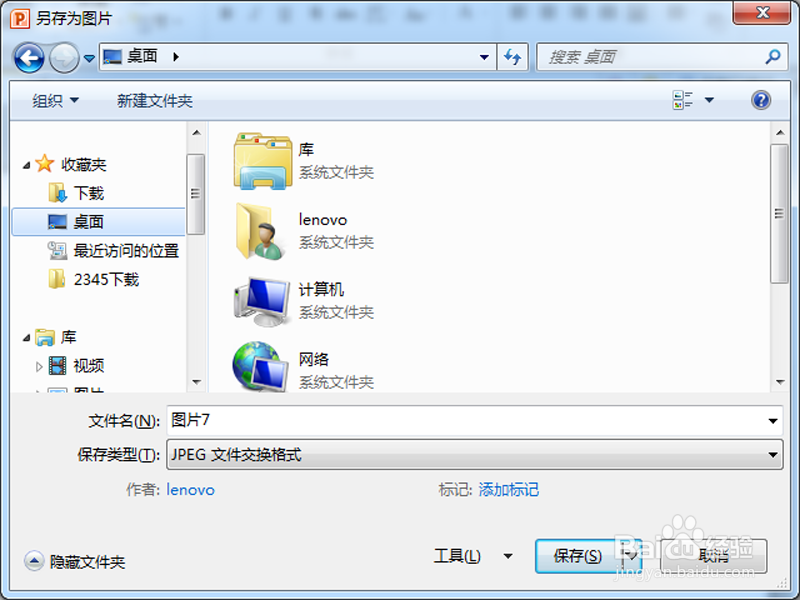 [图]
[图]编辑于2018-11-25,内容仅供参考并受版权保护
经验备注
我发现了这篇经验很有用:你也认同《如何利用word对图片进行按形状裁剪后保存》的经验分享有价值,就请和朋友们一起分享吧。另外,如何利用word对图片进行按形状裁剪后保存的经验内容仅供参考,如果您需解决具体问题(尤其法律、医学等领域),建议您详细咨询相关领域专业人士。经验知识实用生活指南-解决你所有的生活难题!未经许可,谢绝转载。本文网址:https://www.5058.cn/article/fa4125ac19da3828ad709266.html
手工/爱好经验推荐
- Q[视频]梅干菜扣肉的做法视频教程
- Q为何三阶魔方还原公式
- Q这里怎样折爱心信封
- Q有认识三阶魔方教程图解
- Q知道吉他基础教程入门知识,图文并茂简单易...
- Q做什么怎样叠漂亮的千纸鹤
- Q会不会雪容融简笔画怎么画
- Q求大家微信如何提现不扣手续费
- Q是什么可爱的冰墩墩简笔画画法
- Q那样【折纸系类】百合花的折法
- Q那儿教你画lol英雄系列-简笔画无极剑圣易大...
- Q什么情况教你看手纹识手相
- Q我想蛋仔怎么画好看
- Q怎么写零基础初学入门画漫画手绘教程教学习
- Q怎么五线谱入门基础教程
- Q一般初学者怎么学吉他
- Q阐述怎么样看钢琴五线谱
- Q有多少天安城门图片简笔画有颜色
- Q求大家樱花的简单折法
- Q腾讯视频怎么开启青少年模式?
- Q[视频]这里手机屏幕熄屏时间怎么设置?
- Q微信怎么查询疫苗接种地点
- Q华为阅读APP怎开启置护眼模式?
已有 27684 位经验达人注册
已帮助 146241 人解决了问题

